다음 과정에 따라 벽에 추가한 벽 수정자의 배치를 조정하십시오. 또한 벽 수정자를 추가하거나 이동할 수 있습니다. 또한 벽 수정자의 그래픽 배치를 조정할 수도 있습니다.
- 수정자를 변경할 벽을 두 번 클릭합니다.
- 특성 팔레트에서 고급
 워크시트를 클릭합니다.
워크시트를 클릭합니다. - 평면 수정자 설정을 선택합니다.
- 스타일에서 변경할 벽 수정자를 선택합니다.
- 필요한 경우 다른 수정자 스타일 또는 구성요소 이름을 선택하고 어느 쪽에 수정자를 적용할 지 결정합니다.
- 시작 위치 간격띄우기에 값을 입력한 후 벽 시작점, 벽 끝점 또는 벽의 중간점에서 간격띄우기가 일어나는지 여부를 지정합니다.
이러한 설정은 벽의 길이를 따라 수정자의 시작점을 지정합니다. 음수 값을 입력하여 벽과 반대 방향으로 간격띄우기를 지정할 수 있습니다.
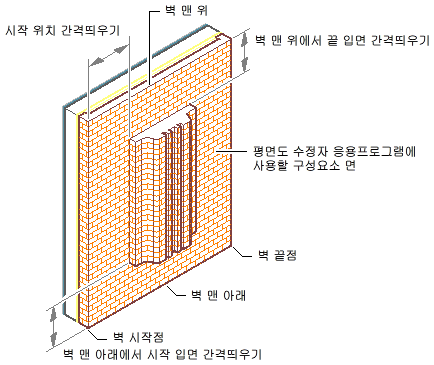
벽 평면 수정자 위치 매개변수
- 벽 구성요소에서 수정자의 수직 위치를 편집합니다.
원하는 작업... 방법... 벽 수정자의 시작 높이 지정 시작 입면 간격띄우기 값을 입력하고 간격띄우기가 벽 위, 벽 기준 입면, 벽 자리맞추기 선 또는 벽 아래 중 어디에서 발생하는지 지정합니다. 벽 수정자의 끝 높이 지정 끝 입면 간격띄우기 값을 입력하고 간격띄우기가 벽 위, 벽 기준 입면, 벽 자리맞추기 선 또는 벽 아래 중 어디에서 발생하는지 지정합니다. 음수 간격띄우기 값을 입력하여 지면 방향의 위치를 지정합니다.
- 설정을 편집하여 수정자의 크기 및 위치를 조정합니다.
원하는 작업... 방법... 수정자 스타일에서 정의된 크기로 수정자 배치 그려진 크기 사용을 선택합니다. 벽의 수정자 길이 및 깊이 지정 그려진 크기 사용 선택을 해제하고 길이 및 깊이의 값을 입력합니다. X 방향으로 수정자 대칭 X 대칭을 선택합니다. Y 방향으로 수정자 대칭 Y 대칭을 선택합니다. 벽의 중심에 수정자 맞추기 중심까지 측정을 선택합니다. - X 방향으로 수정자를 대칭하려면 X 대칭을 선택합니다.
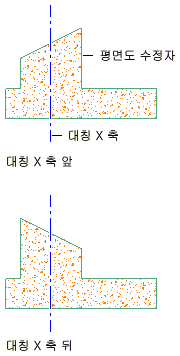
X 방향으로 대칭된 벽 평면 수정자
- Y 방향으로 수정자를 대칭하려면 Y 대칭을 선택합니다.
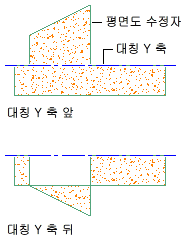
Y 방향으로 대칭된 벽 평면 수정자
- 수정자를 제거하려면, 수정자를 선택한 후
 을 클릭합니다.
을 클릭합니다. - 확인을 클릭합니다.